Dalam panduan ini kita akan menginstal Visual Studio Code di Fedora 35 Workstation.
Konten Terkait
- Cara Menginstal Klien REST Postman di Fedora 34/35
- Cara menginstal Atom Text Editor di Fedora 35
- Cara menginstal Fedora 35 Gnome langkah demi langkah dengan tangkapan layar
- Hal yang dapat dilakukan pada Penginstalan Desktop Fedora 35 Baru
Prasyarat
Untuk mengikuti, pastikan Anda memiliki yang berikut:
- Stasiun Kerja Fedora 35 terbaru
- Akses root atau Pengguna dengan akses sudo di server
Daftar Isi
- Memastikan bahwa Stasiun Kerja Fedora 35 sudah diperbarui
- Memasang Kode Visual Studio
- Meluncurkan Kode VS
1. Memastikan bahwa Stasiun Kerja Fedora 35 sudah diperbarui
Sebelum melanjutkan, izinkan kami memastikan bahwa workstation kami mutakhir. Gunakan perintah ini untuk mencapai ini:
sudo dnf update2. Menginstal Kode Visual Studio
Paket Visual Studio Code untuk Fedora Linux tersedia di repositori RPM yang dikelola oleh Microsoft. Tetapi Anda perlu mengimpor kunci GPG dan menambahkan repositori sebelum melakukan instalasi VS Code yang sebenarnya di Fedora.
Untuk menambahkan repositori, mari kita mulai dengan menginstal kuncinya
sudo rpm --import https://packages.microsoft.com/keys/microsoft.ascKemudian instal repositori
sudo sh -c 'echo -e "[code]\nname=Visual Studio Code\nbaseurl=https://packages.microsoft.com/yumrepos/vscode\nenabled=1\ngpgcheck=1\ngpgkey=https://packages.microsoft.com/keys/microsoft.asc" > /etc/yum.repos.d/vscode.repo'Sekarang perbarui cache paket dan instal paket menggunakan dnf
dnf check-update
sudo dnf install -y codeAtau, Anda dapat mengunduh file .rpm Kode VS dan menginstalnya secara langsung:
sudo dnf install -y ./code.x86_64.rpmAnda dapat memeriksa semua informasi tentang paket yang diinstal.
$ rpm -qi code
Name : code
Version : 1.61.2
Release : 1634656920.el7
Architecture: x86_64
Install Date: Thu 04 Nov 2021 11:51:08 PM EAT
Group : Development/Tools
Size : 303882220
License : Multiple, see https://code.visualstudio.com/license
Signature : RSA/SHA256, Tue 19 Oct 2021 06:23:41 PM EAT, Key ID eb3e94adbe1229cf
Source RPM : code-1.61.2-1634656920.el7.src.rpm
Build Date : Tue 19 Oct 2021 06:22:18 PM EAT
Build Host : d71a73a35a3c
Packager : Visual Studio Code Team <[email protected]>
Vendor : Microsoft Corporation
URL : https://code.visualstudio.com/
Summary : Code editing. Redefined.
Description :
Visual Studio Code is a new choice of tool that combines the simplicity of a code editor with what developers need for the core edit-build-debug cycle. See https://code.visualstudio.com/docs/setup/linux for installation instructions and FAQ.3. Meluncurkan Kode VS
Untuk Meluncurkan Kode VS di Fedora, buka terminal Anda lalu jalankan perintah ini:
codeAtau cari dari menu aktivitas.
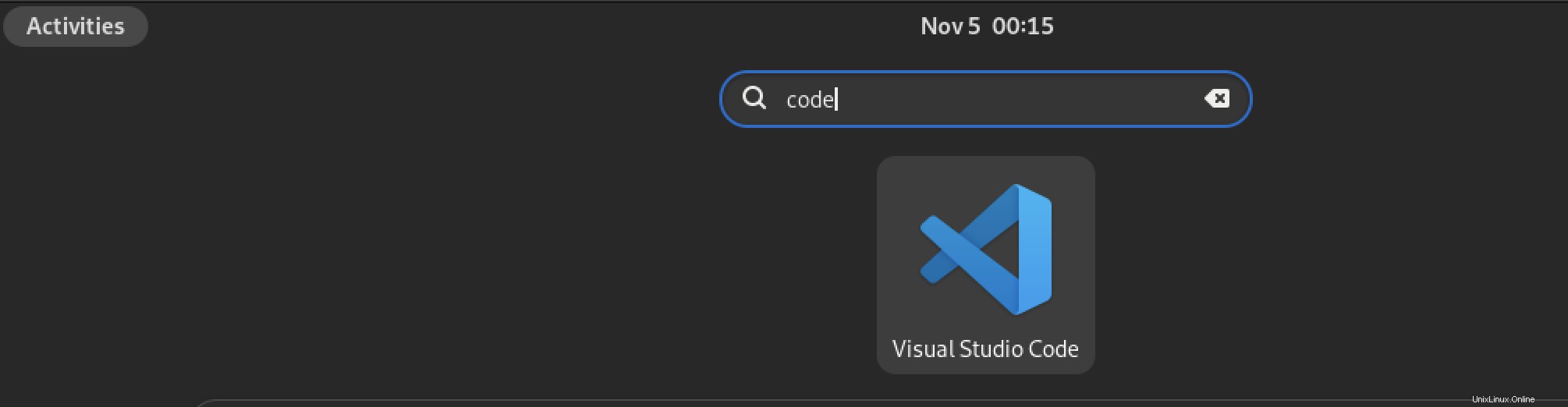
Anda akan mendapatkan jendela selamat datang Kode VS.
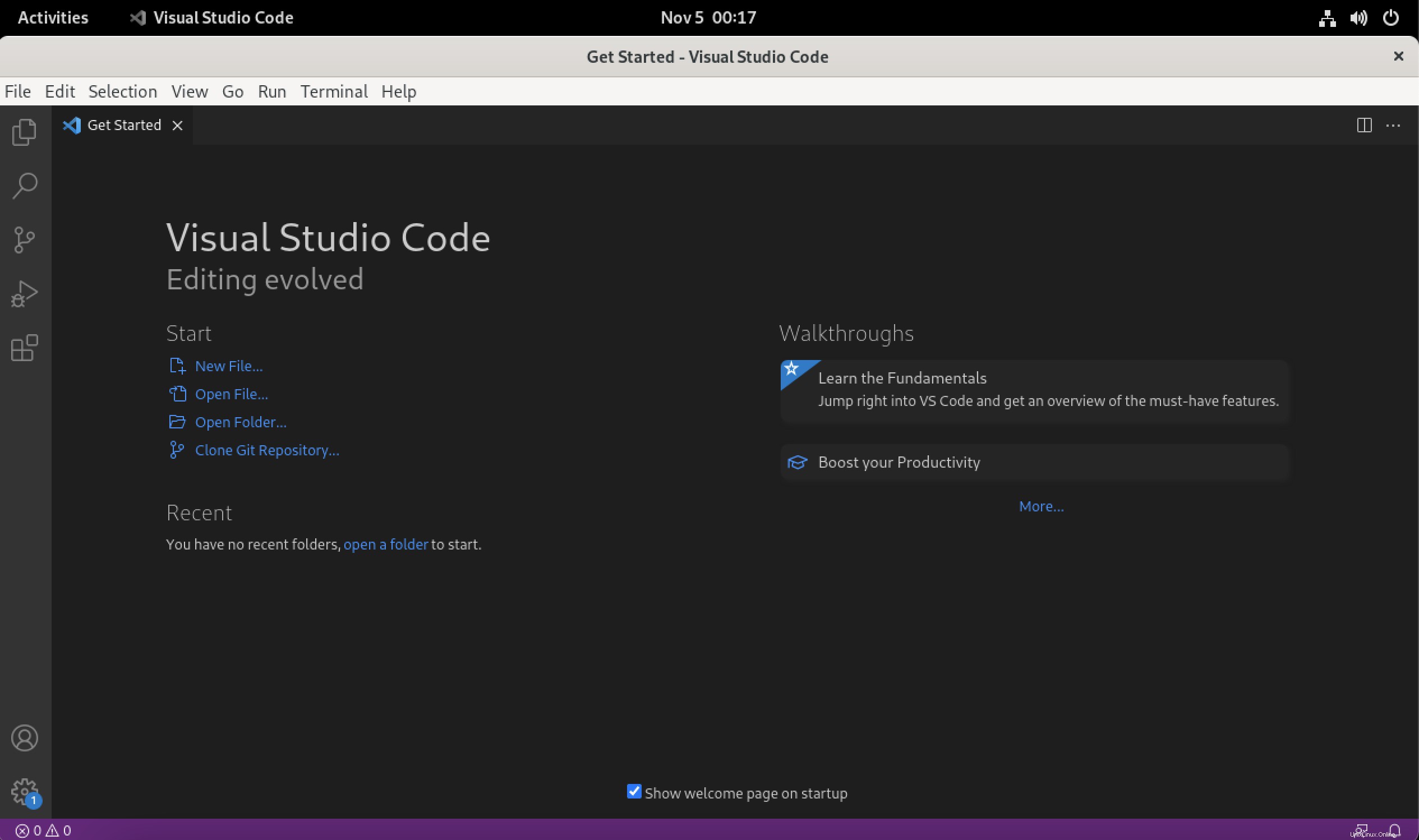
Anda kemudian dapat menginstal plugin untuk memperluas fungsionalitas Kode VS.
Kesimpulan
Kami berhasil menginstal VS Code di Fedora 35 Workstation dalam panduan ini.